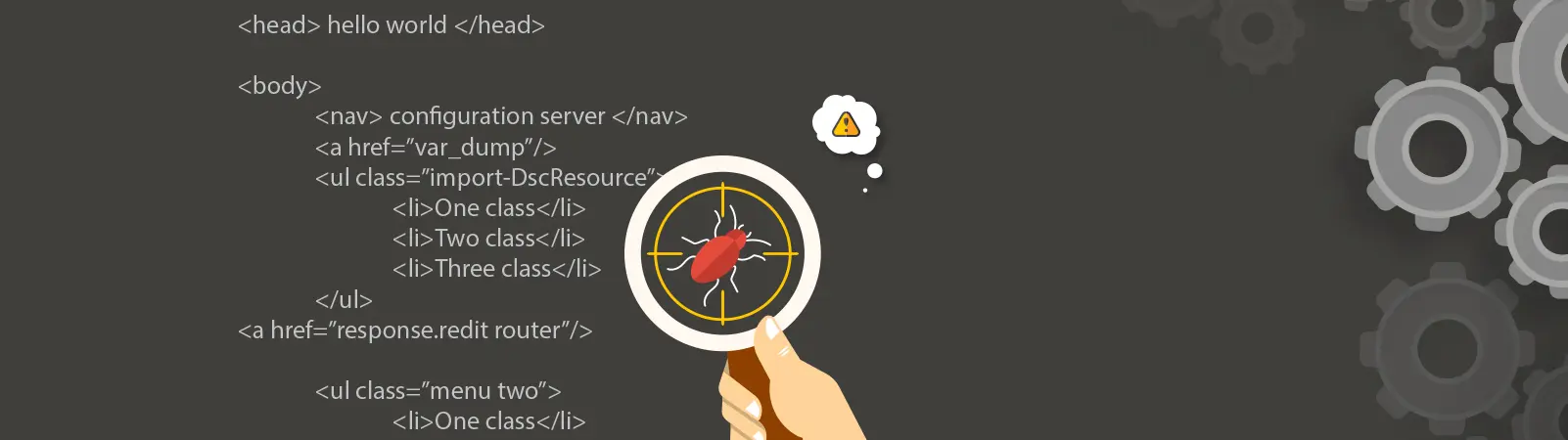Obsah článku:
- Co je to debug mode ve WordPressu?
- Jak ve WordPressu zapnout debug mode a debug log
- Další konstanty, které s debug módem souvisejí
- WP_DEBUG_DISPLAY
- SCRIPT_DEBUG
- Závěr
- Více článků o WordPressu
Upraveno 6 prosince, 2023 05:52
Pokud jste majiteli webu na WordPressu, patrně jste již nejednou zažili situaci, kdy plugin, nebo redakční systém nefungoval korektně. Tato situace se děje běžně a občas je dobré, nahlédnout pod pokličku chyb, které WordPress generuje. K tomu, abyste mohli chybu lépe identifikovat má WordPress nástroj, kterému se říká debug mode. Po zapnutí této funkce snáze najdete chybu, a díky možnosti zapnout i logování můžete dostat finální výpis chybových hlášení, na kterých můžete začít stavět. V tomto článku bych tedy rád ukázal, jak ve WordPressu zapnout debug mode a debug log a usnadnit si tím hledání problému.
Co je to debug mode ve WordPressu?
Debug mode je funkce, která umožňuje vývojářům rychleji najít a opravit chyby na stránce. Po aktivaci této funkcionality se na stránce zobrazí podrobné informace o chybách a upozorněních, jako jsou například chyby PHP, nebo problémy s databází. Zároveň také můžete nastavit úroveň logování, abyste získali více informací o těchto chybách a lépe tak pochopili, co problémy na stránce způsobuje.
Debug mode je také velmi užitečný při vývoji webu a odladění patřičných funkcí. Díky němu můžete mít skvělý přehled o tom, jak se systém i pluginy chovají, zda generují chyby, nebo se chovají korektně.
Jak ve WordPressu zapnout debug mode a debug log
Aktivace debug módu můžete velmi jednoduše provést malou úpravou konfiguračního souboru wp-config.php. Ten je přístupný obvykle přes FTP a je uložený v kořenovém adresáři webu. Postupujte tedy následovně:
- přihlaste se na FTP pomocí libovolného FTP klienta
- otevřete si kořenovou složku webu a najděte soubor wp-config.php
- v obsahu konfiguračního souboru najděte tento kód
define('WP_DEBUG', false);
- upravte hodnotu false na true.
define('WP_DEBUG', true);
Velice podobným způsobem aktivujete i logování. To v základním nastavení není ani zapnuté, ani do vložené do konfiguračního souboru. Logování chyb zapíná tento kód:
define('WP_DEBUG_LOG', true);
Kód si tedy zkopírujte a vložte na další řádek pod již zapnutý debug mode. Díky zapnutému logování chyby nejen uvidíte, ale zároveň se na FTP vytvoří textový soubor, s kompletním logem chyb. Ten můžete využít např. k tomu, že jej můžete zaslat v příloze mailu svému vývojáři webu, nebo jej můžete můžete zaslat vývojáři pluginu, který problém způsobuje (samozřejmě s dalším doplňujícím popisem).
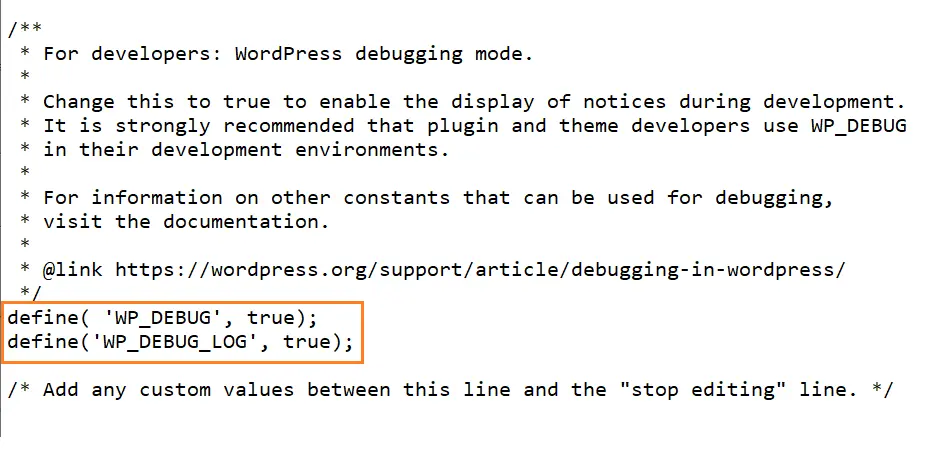
Další konstanty, které s debug módem souvisejí
WP_DEBUG_DISPLAY
WP_DEBUG_DISPLAY je funkce v WordPressu, která určuje, zda jsou chybové hlášky zobrazeny na obrazovce, nebo zda jsou skryty. Pokud je tato funkce aktivována, chybové hlášky se zobrazí na obrazovce, což může být užitečné při vývoji a ladění stránek. Pokud je funkce deaktivována, chybové hlášky budou skryty a uživatelé je nebudou vidět.
Vypnutý WP_DEBUG_DISPLAY
define('WP_DEBUG_DISPLAY', false);
Zapnutý WP_DEBUG_DISPLAY
define('WP_DEBUG_DISPLAY', true);
SCRIPT_DEBUG
SCRIPT_DEBUG je funkce v WordPressu, která určuje, zda se použije minifikovaná verze skriptů nebo plná verze skriptů. Pokud je tato funkce aktivována, použije se plná verze skriptů, což může být užitečné při vývoji a ladění stránek, protože umožňuje lepší čtení a porozumění kódu. Pokud je funkce deaktivována, použije se minifikovaná verze skriptů, což znamená, že kód bude zkrácen a optimalizován pro rychlejší načítání stránek.
Vypnutý SCRIPT_DEBUG
define('SCRIPT_DEBUG', false);
Zapnutý SCRIPT_DEBUG
define('SCRIPT_DEBUG', true);
Závěr
V dnešním článku jsme si tedy názorně ukázali, jak ve WordPressu zapnout debug mode a debug log. Oboje konstanty jsou velmi užitečné při stavbě webu, ale při jeho používání. Hlavně v momentě, kdy dojde k chybám systému, které byste jinak velice těžko odhalovali. Úpravu konfiguračního souboru zvládne prakticky každý, kdo alespoň jednou viděl data WordPressu na FTP. Pokud tedy máte na svém systému závadu, nebo pozorujete nekorektní chování, určitě zkuste debug mode i debug log zapnout. Může Vám to mnohé napovědět.
Web je vytvářen s pečlivostí k obsaženým informacím. Snažím se poskytovat kvalitní a užitečný obsah, který ostatním pomáhá, nebo je inspiruje. Pokud jste spokojeni s mou prací a chtěli byste mě podpořit, můžete to udělat prostřednictvím jednoduchých možností.
Byl pro Vás tento článek užitečný?
Klikni na počet hvězd pro hlasování.
Průměrné hodnocení. 0 / 5. Počet hlasování: 0
Zatím nehodnoceno! Buďte první
Je mi líto, že pro Vás nebyl článek užitečný.
Jak mohu vylepšit článek?
Řekněte mi, jak jej mohu zlepšit.

Odebírejte Newsletter
Buďte v obraze! Připojte se k odběru newsletteru a buďte první, kdo získá nejnovější informace přímo do vaší e-mailové schránky. Sledujte aktuality, exkluzivní události a inspirativní obsah, přímo na Vašem e-mailu.
Zajímá Vás redakční systém WordPress? Pak Vás určitě bude zajímat i jeho bezpečnost. Pod tlačítkem níže jsem pro Vás připravil kompletního průvodce zabezpečením WordPressu, který máte dostupný zcela zdarma.